E-Net2.0审片软件操作手册051028
精正播出系统ver2.0 用户使用说明书_Release

第 I 页 深圳市奥维迅科技股份有限公司前 言随着广播电视事业的飞速发展,节目自动播出系统已成为电视台播出系统的必备系统,它能够提供稳定可靠、高质量的电视节目,又可提高工作效率,减少人为差错,降低劳动强度,同时,它也是电视台数字化的必由之路。
为此,我们设计开发了奥维迅精正自动播出系统,目前系统最新版本为2.0。
系统具有良好的扩展性,可任意配置播出设备组成,实现插播到盘播再到盘带结合播出的无缝扩展。
本手册适用于奥维迅○R [参见附录A]精正自动播出系统(版本号:2.0),目的在于帮助用户了解系统的组成,指导用户配置系统参数、编辑播出节目表,准确、稳定的播出;指导用户进行采集和管理系统播出素材。
从功能上,本系统分成四个部分:系统管理、节目单编辑、素材采集、素材管理。
约定:本手册中“注意”、“警告”等提示条文约定的标志图案如下:注释:该图标表示提醒。
注释:该图标表示对正常说明以外的补充,或者对可能出现的错误、故障进行提示。
注:本手册中所提及的DTV 、DTV 板卡和DTV 播出服务器是具有代表意义的播出服务器设备,DTV 是加拿大Matrox TM公司生产的音频、视频处理卡。
注:本软件的前一版本为AVS-200。
目录第一章系统概述 (3)1.1产品说明 (3)1.2运行环境 (3)第二章系统安装与维护 (4)2.1系统配置需求 (4)2.2系统安装 (4)第三章界面介绍及功能说明 (12)3.1系统管理 (12)3.2节目单编辑 (23)3.3素材采集 (31)3.4素材管理 (37)第四章组合操作 (40)4.1系统管理实例 (40)4.2节目单编辑实例 (41)4.3素材采集实例 (45)4.4素材管理实例 (46)附录 A (47)第 II 页深圳市奥维迅科技股份有限公司第一章系统概述1.1产品说明奥维迅精正自动播出系统从功能上分为系统管理、节目单编辑、素材采集、素材管理四个子系统。
系统管理部分管理系统设备,配置系统控制路由,设置设备属性,协调播出软件正常播出;节目单编辑部分,提供了多种节目编排方式,为用户提供离线和在线编辑环境,离线状态下编辑节目单存于节目数据库,在线状态下编辑节目单发送到控制机实现节目的播出;素材采集提供单采、直采和批采集三种采集模式,增强了素材采集的灵活度,仿真录像机控制面板,使控制录像机更加方便;素材管理部分管理系统中各存贮器上的素材,它将素材进行有效的分类,并能够对素材进行简单的编辑,提供导入、导出素材,查询、删除历史素材等多种功能,使存贮器井然有序。
E-NEt3.0非编软件操作手册_图文(精)

E-Net3.0 ENE非线性编辑软件操作手册目录目录 (1前言 (4第一章非线性编辑软件操作指南 (51. 系统登录 (52. 节目管理 (51新建文稿 (62打开节目 (73刷新 (84退出 (85删除节目 (93. 素材上载 (91素材采集 (92采集素材入库 (103采集素材同时上线 (104非编素材库的使用 (104. 节目编辑 (111素材窗口编辑 (112时间线播放 (123时间线编辑 (134素材修改 (155切割删除 (166鼠标改变图像出入点 (177改变素材入出点时间 (178素材移位 (179插入编辑 (1710素材解组、成组 (1711素材替换 (1812消除黑场 (205. 音频操作 (201设置音频过渡方式 (202音量调节 (213音频输出设置 (236. 特技编辑及常用特技制作 (25 1在特技编辑窗口制作特技 (26 2使用特技库添加特技 (283入出点间添加特技 (284自定义特技库 (295时间线上右键中的特技操作 (30 6静帧: (317常用特技制作 (317. 字幕编辑 (371唱词制作 (372模板调用 (393唱词字幕的使用 (394通告制作 (415文字对象 (426滚屏字幕制作 (437底行游动字幕制作 (468几何图形制作 (479符号图形制作 (4710引入图片 (4811引入动画 (4912引入字幕工程 (4913字幕清屏 (5014综合页 (5015字幕特技 (508. 节目引入与导出 (511节目导入 (522节目导出 (53E-Net3.0 ENE非线性编辑软件操作手册3导出节目的打开 (559. 节目生成 (551时间线生成 (562生成简单节目包 (563生成AVI (584制播传送 (595片断导出 (5910. 节目的下载和保存 (611保存节目 (612下载节目 (6111. 退出系统 (63前言感谢您选用成都索贝数码科技股份有限公司(Sobey Digital Technology Co., Ltd的E-Net3.0 ENE编辑网络系统。
E信编辑器 使用手册.
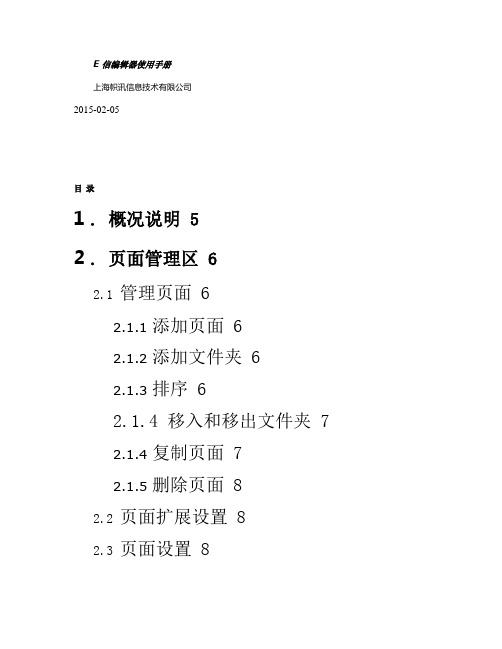
E信编辑器使用手册上海帜讯信息技术有限公司2015-02-05目录1 . 概况说明 52 . 页面管理区 62.1 管理页面 62.1.1 添加页面 62.1.2 添加文件夹 62.1.3 排序 62.1.4 移入和移出文件夹 72.1.4 复制页面 72.1.5 删除页面 82.2 页面扩展设置 82.3 页面设置 82.3.1 修改页面名称 82.3.2 缩放页面 92.3.3 页面图标 103 . 控件介绍 103.1 常用控件 113.1.1 文本 113.1.2 图片 123.1.3 图文 123.1.4 列表 123.1.5 HTML 123.1.6 音频 133.1.7 视频 133.1.8 幻灯片 143.1.9 天气 143.1.10 跑马灯 143.1.11 地图 143.1.12 文件 143.1.13 按钮 143.1.14 简单表格 143.1.15 分割线 143.2 表单 153.2.1 表单 153.2.2 文本输入 153.2.3 多行输入 153.2.4 普通选择 153.2.5 下拉选择 153.2.6 位置采集 153.2.7 图片采集 153.2.8 附件 153.3 布局 153.3.1 宫格、容器、标题容器 154 . 更多设置 154.1 设置边框 164.2 设置背景 174.2.1 添加背景图片 174.2.2 背景图片定位 184.2.3 背景图片重复 194.2.4 固定 204.2.5 位置和大小 204.2.6 自定义样式 215 . 常见问题Q&A 21HISTORY 221 . 概况说明编辑器主要分成四个区域:控件区、页面管理区、预览区和设置区。
用户可以通过拖拽(选中某个控件不放,然后将其拖拽到预览区)实现添加控件的功能。
添加成功后,可在控件设置区对该控件进行相关设置,并在预览区同步显示。
. 页面管理区1.1 管理页面1.1.1 添加页面在页面管理区,点击“添加页面”按钮,即可新建页面。
E-Net2.0审片软件操作手册051028

E-Net2.0审片软件操作手册051028E-Net2.0 ENE非线性编辑软件操作手册目录目录 (1)前言 (2)审片软件操作指南 (3)1. 系统登录 (3)2. 节目管理 (3)1)打开节目 (4)2)刷新 (6)3)退出 (6)3. 节目审看 (7)1)播放节目 (7)2)记录审查意见 (8)3)节目处理 (8)4. 退出系统 (9)前言感谢您选用成都索贝数码科技股份有限公司(Sobey Digital TechnologyCo., Ltd)的E-Net 2.0 ENE编辑网络系统。
索贝E-Net是索贝公司全力打造的制播一体化网络新产品,是一个具有新闻共享、制作、播出、小媒资管理和网络管理的全数字环境的智能化新闻节目制播网络系统。
ENE是索贝E-Net系统中的制作部分,它能支持电视台新闻业务的运作,并承担电视台大部分新闻节目生产任务。
系统实现收录和自采新闻节目素材的全台共享,充分利用计算机多媒体技术和网络技术,全面提高电视台新闻节目的制作水平和播出效率。
索贝E-Net非线性编辑网络系统是我公司自主开发的一套全中文的非线性广播级节目制作系统,它能广泛地适用于广播电视单位,各种电视教育以及各类广告的制作。
E-Net非编系统采用数字视频技术发展方向的MPEG2压缩方式,将编辑、字幕、节目包装“三位一体”化,并以完善的素材、节目管理机制全面兼容ENC网络,是索贝公司为新开发的新一代全新的非线性编辑系统。
本手册适用于系统操作人员、电视台编辑、记者。
本手册的主要目的是对E-Net2.0审片软件的实际操作提供指南。
E-Net2.0 ENE非线性编辑软件操作手册审片软件操作指南1. 系统登录在进入E-Net审片系统进行审片之前,用户必须具有审片相应的权限,权限可以在网管软件中进行设置。
具体操作见《网络管理工作站操作手册》。
启动E-Net审片系统,将出现下面登录窗口,如图1-1-1:图1-1-12. 节目管理本模块主要用于在节目列表中选择需要进行审看的节目。
E版-多媒体信息发布系统V3.2.0操作手册

E版-多媒体信息发布系统V3.2.0操作手册目录第一章:系统概要-------------------------------------------------------------------------------- 2第二章:系统结构-------------------------------------------------------------------------------- 2第一节:网络拓扑图 ----------------------------------------------------------------------------------- 2第二节:功能模块-------------------------------------------------------------------------------------- 3第三章:系统操作-------------------------------------------------------------------------------- 4第一模块:节目管理 ----------------------------------------------------------------------------------- 4第一节:创建节目----------------------------------------------------------------------------- 4 第二节:节目制作----------------------------------------------------------------------------- 6 节目制作:名词介绍------------------------------------------------------------------------ 9 第一要素:文字插入功能------------------------------------------------------------------ 10一:静态文字使用方法------------------------------------------------------------------ 10二:动态滚动字幕使用方法------------------------------------------------------------- 10 第二要素:图片插入功能------------------------------------------------------------------ 12一:背景图片使用方法------------------------------------------------------------------ 12二:普通图片使用方法------------------------------------------------------------------ 13三:广告图片使用方法------------------------------------------------------------------ 14 第三要素:视频插入功能------------------------------------------------------------------ 15 第四要素:日期时间插入功能------------------------------------------------------------- 16 第五要素:倒计时插入功能 --------------------------------------------------------------- 17 第六要素:Office组件插入功能 ---------------------------------------------------------- 18第七要素:数据组件插入功能------------------------------------------------------------- 18 第八要素:天气预报插入功能------------------------------------------------------------- 19 第九要素:选择模版功能------------------------------------------------------------------ 19 第十要素:播放时间设置------------------------------------------------------------------ 20 第十一要素:保存、新建场景、生成节目与预览----------------------------------------- 20 第三节:节目管理界面----------------------------------------------------------------------- 21 第四节:节目发布设置----------------------------------------------------------------------- 22 第五节:节目审批---------------------------------------------------------------------------- 25 第六节:下载管理---------------------------------------------------------------------------- 25 第七节:删除节目---------------------------------------------------------------------------- 26 第八节:节目备份---------------------------------------------------------------------------- 27 第九节:节目发布界面----------------------------------------------------------------------- 28 第十节:节目审批界面----------------------------------------------------------------------- 29 第二模块:终端管理 --------------------------------------------------------------------------------- 29第一节:插播消息---------------------------------------------------------------------------- 29 第二节:终端信息管理----------------------------------------------------------------------- 30 第三节:终端监控管理----------------------------------------------------------------------- 32 第三模块:素材管理 --------------------------------------------------------------------------------- 33素材上传-------------------------------------------------------------------------------------- 33 大文件上传 ----------------------------------------------------------------------------------- 35 第四模块:模版管理--------------------------------------------------------------------------------- 35第一节:背景模版---------------------------------------------------------------------------- 36 第二节:普通模版---------------------------------------------------------------------------- 36第五模块:系统日志 --------------------------------------------------------------------------------- 37第六模块:系统设置--------------------------------------------------------------------------------- 37第一节:权限管理---------------------------------------------------------------------------- 38 机构管理 ----------------------------------------------------------------------------------- 38 角色管理 ----------------------------------------------------------------------------------- 40 用户管理 ----------------------------------------------------------------------------------- 42 第二节:数据服务---------------------------------------------------------------------------- 43 数据采集服务 ------------------------------------------------------------------------------ 43 参数设置 ----------------------------------------------------------------------------------- 44数据组件节目制作----------------------------------------------------------------------- 48多媒体信息发布系统V3.1.1.8操作手册第一章:系统概要星际网络“液晶互动”系统为“总部集中管理制作,网点即时信息发布”的多媒体信息发布系统。
E-NET非编软件操作手册
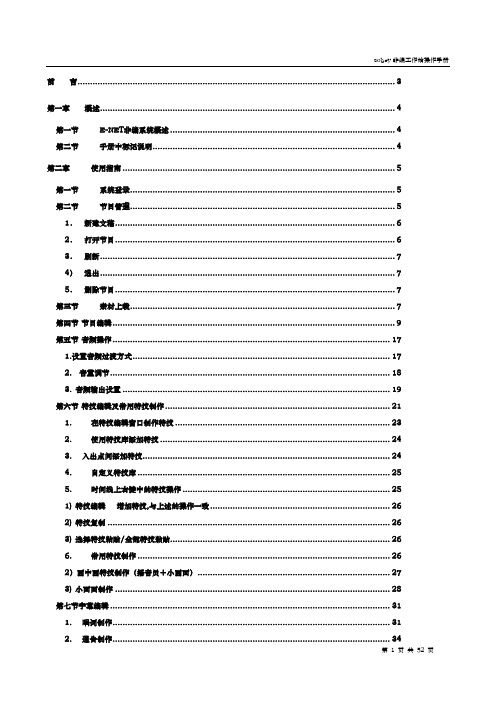
sobey非编工作站操作手册前言 (3)第一章概述 (4)第一节E-NET非编系统概述 (4)第二节手册中标记说明 (4)第二章使用指南 (5)第一节系统登录 (5)第二节节目管理 (5)1.新建文稿 (6)2.打开节目 (6)3.刷新 (7)4)退出 (7)5.删除节目 (7)第三节素材上载 (7)第四节节目编辑 (9)第五节音频操作 (17)1.设臵音频过渡方式 (17)2. 音量调节 (17)3. 音频输出设臵 (18)第六节特技编辑及常用特技制作 (21)1. 在特技编辑窗口制作特技 (22)2. 使用特技库添加特技 (23)3. 入出点间添加特技 (23)4. 自定义特技库 (24)5. 时间线上右键中的特技操作 (24)1) 特技编辑增加特技,与上述的操作一致 (25)2) 特技复制 (25)3) 选择特技粘贴/全部特技粘贴 (25)6. 常用特技制作 (25)2)画中画特技制作(播音员+小画面) (26)3) 小面面制作 (27)第七节字幕编辑 (30)1. 唱词制作 (30)2. 通告制作 (33)3. 文字对象 (33)4. 滚屏字幕制作 (34)5. 底行游动字幕制作 (37)6. 几何图形制作 (37)7. 符号图形制作 (38)8. 引入图片 (38)9. 引入动画 (38)10. 引入字幕工程 (39)11. 字幕清屏 (39)12. 综合页 (39)13. 字幕特技 (40)第八节节目引入与导出 (40)1.节目导入 (41)2.节目导出 (42)3.导出节目的打开 (43)第九节节目生成 (43)第十节节目的下载和保存 (48)第十一节退出系统 (50)sobey非编工作站操作手册前言感谢您选用成都索贝数码科技股份有限公司(Sobey Digital Technology Co., Ltd)的ENE—E-Net编辑网络系统。
索贝E-Net是索贝公司全力打造的制播一体化网络新产品,是一个具有新闻共享、制作、播出、小媒资管理和网络管理的全数字环境的智能化新闻节目制播网络系统。
E审通软件操作实验

1
2
添加所需采集 的接口对应的 备份文件。
删除添加的 备份文件。
接下去,则提示 套信息。
请耐心等候...,然后就会列出账
恢复后同财务软件采集一样会列出账套信息。
EXCEL采集
使用采集工具:在解压后的DataGather文件夹中双击 图标。
第一步
第二步:按您 所拿到的 EXCEL表格式 来选择采集方 式。
第六步:角色管理 按照事务所的角色名称,建立人员角色关系,对角色人员进行角色 授权。 增加:增加角色名称及角色功能。点击此按钮,弹出如图3.3.4-1 所示的窗口。在其中输入各项资料后点击“保存”按钮即可。
图3.3.4-1
修改:在第一列“选”字按钮处,选择需要修改的角色名称,进入 后即可进行修改。
E审通模块序列图-年审流程
客户管理 事务所管理 (建立部 门、人员) 财务数据采集 EXCEL数据采 集 采集数据导 入
人员底稿 分工
建立审计项目 指定底稿模板
风险评测
帐套数据合 法性检查
形成审计 计划
符合性实质 性测试
查证分析、抽 凭、记录疑点
审计调整
底稿归档
成批打印
底稿复核
工作底稿 编制
项目关闭
E审通流程操作实验
• • • • • • • • 系统设置及基础数据初始化 数据采集与装载 项目管理 风险测评及调整 查证分析 工作底稿 合并报表 项目后续工作
会计政策
填写会计 政策后为 项目后面 提给信息。
未审报表底稿的调整
辅助工具: 余额表 的查询 和汇总 功能;
科目明细账 的查询 功能;
实验目的
• 使学生熟悉计算机是如何进行经济与业务 处理的。 • 掌握新的审计方法与技巧,以适应以后的 审计工作。 • 通过对软件的实际操作,强化课堂上所学 的理论知识,通过理论与实践的结合,能 够有效控制审计过程中的各种风险。
网上年检客户端操作指南客户端操作手册
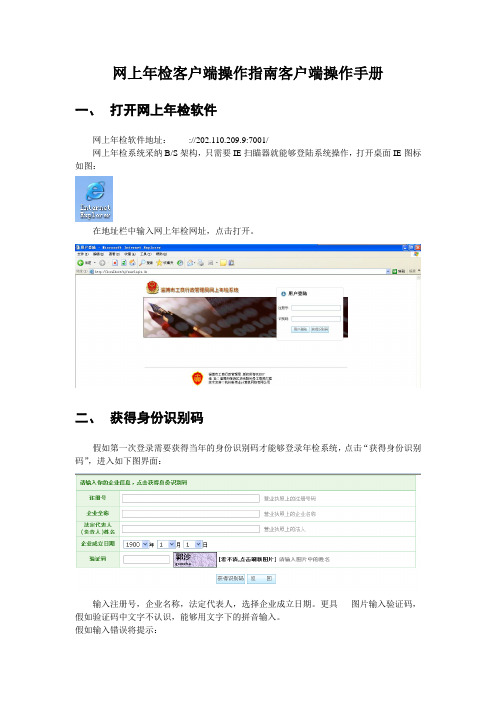
网上年检客户端操作指南客户端操作手册一、打开网上年检软件网上年检软件地址:://202.110.209.9:7001/网上年检系统采纳B/S架构,只需要IE扫瞄器就能够登陆系统操作,打开桌面IE图标如图:在地址栏中输入网上年检网址,点击打开。
二、获得身份识别码假如第一次登录需要获得当年的身份识别码才能够登录年检系统,点击“获得身份识别码”,进入如下图界面:输入注册号,企业名称,法定代表人,选择企业成立日期。
更具图片输入验证码,假如验证码中文字不认识,能够用文字下的拼音输入。
假如输入错误将提示:输入正确后将获得身份识别码如下图:三、录入年检软件选择返回,返回登录界面,输入企业的注册号,和刚获得的身份识别码,进入企业信息录入界面。
将表格中的数据填入。
在填写损益表和资产负债表时,能够选择由系统自动平稳你的资产负载,假如不选择自动填充,在不平稳的输入框后会有的提示。
假如平稳就以显示。
四、提交年检信息当所有都填写完毕以后就能够提交年检报告给工商局进行年检了。
选择左边菜单的提交本年度年检信息。
假如提交报告不可用,那么表示你的年检信息没有填写完毕,那么需要填写,你能够参考年检信息校验信息,假如填写完毕显示,没有填写,能够直截了当点击相应表格进行填写。
当所有内容都填写完毕以后就能够提交年检报告了。
提交年检报告一定要注意年检提交后的审核日期期限。
选择提交报告,提交以后就等待工商局审核。
提交以后所有修改储存按钮都不可用,直至审核完毕,假如审核通过,那么就能够打印年检报告书,假如审核不通过,那么就需要修改年检报告书了。
五、审核不通过修改假如依照提示审核过了以后,就能够查看年检是否通过,登录年检后能够看到菜单多了一个年检审核信息菜单,显示工商局的年检审核信息。
依照年检审核意见中的内容进行相应的修改。
修改后更具提示日期内进行提交。
提交后在提交年检报告中会显示你2次提交的时刻六、年检审核通过初审通过假如登录以后年检审核信息中显示年检通过,要认真检查通过信息的状态,假如只是初审通过,那么还需要等待复审通过以后才能够打印年检表格。
加工贸易电子联网审批管理系统(WEB版)企业端使用说明

加工贸易联网申领系统(WEB)用户手册中国国际电子商务中心北京青鸟商务技术有限公司目录加工贸易联网申领系统(WEB) 0用户手册 0系统登录 (2)一.系统简介 (2)二.系统特点 (3)三.CA认证 (3)四.登录系统 (3)五.添加到收藏夹 (8)用户管理 (9)代码管理 (10)本单位信息 (11)加工企业信息 (12)主管部门 (16)本单位商品 (16)标准商品 (20)国别 (21)汇率 (23)行政区划 (26)进出口口岸 (27)企业类型 (28)新建合同 (28)未上报合同 (40)未批合同 (47)新批合同 (50)已批合同 (52)合同核销 (55)合同撤消 (62)合同打印 (63)查询统计 (65)合同上传 (67)其他操作 (70)问题解答系统 (71)E_seal的安装与使用 (74)证书导入 (79)IE浏览器的使用与设置(以IE5.5为例) (85)系统登录一.系统简介加工贸易企业WEB申领系统是中国国际电子商务中心国富泰软件有限公司公司受外经贸部外贸司委托开发,根据我国加工贸易业务的实际流程和具体需求,为进出口企业提供在线的加工贸易合同的申报、核销管理等功能,同时提供强大的查询统计功能。
该系统是加工贸易业务信息化管理的重要环节;同时对加工贸易数据的和时汇总,为部机关提供和时准确的信息,便于加工贸易业务管理的宏观调控。
注意:该系统的网络要求:1、专线2、vpn3、公网拨号4、企业宽带通过这四种方式连接该系统。
二.系统特点1.广泛的用户群体;2.安全的用户身份认证;3.数据的实时传输;4.强大的数据库结构和良好的数据安全性;5.操作简单,易于掌握。
三.CA认证CA认证是保证系统安全性的关键环节之一。
具体的安装使用可以参看附录一。
四.登录系统在地址栏中输入https:///jm/index.jsp,然后点击键盘上的“Enter”键,则系统会弹出客户身份验证界面,如图所示:点击“确定”,系统会要求输入E-seal的PIN码出现界面如图所示:点击窗口中的名为ePass的图标,会在该窗口下弹出输入PIN码的输入框,如图所示:在“用户PIN”框中正确输入e_seal的密码,点击“确定”按钮后进入系统登录界面,如图所示:企业代码和企业名称会从CA证书中直接读取,如果是第一次使用该系统,可以使用系统初始的登录用户名和口令进行登录;在用户登录名框中输入:JIAMAO在用户口令框中输入:200207注意:该登录用户名仅具备用户管理的权限,不能做系统其他任何业务操作,当登录后添加了新的操作员后,且添加的用户中只要有一个用户具备用户管理的权限,则不能够再一次凭借初始的登录用户名(JIAMAO)和口令登录系统,必须使用设置的用户来进行登录,并且使用具备用户管理权限的用户来进行用户管理。
Ctais2.0操作手册__第七篇 实用工具

中国税收征管信息系统V2.0操作手册第七篇实用工具目录7实用工具 (3)7.1通用报表 (3)7.1.1 配置ORACLE客户端网络服务名 (3)7.1.2 安装报表客户端程序 (7)7.1.3 修改注册表中的报表数据库服务名 (9)7.1.4 登录启动报表工具 (11)7.1.5 添加报表视图 (14)7.1.6 生成报表数据并查看 (16)7.1.7 新建报表模板 (19)7.1.8 删除报表视图和模板 (21)7.1.9 修改报表模板 (22)7.1.10 输入报表模板 (31)7.1.11 输出报表模板 (33)7.1.12 全部生成报表 (35)7.1.13 报表平衡审核 (37)7.1.14 报表数据导出 (39)7.1.15 报表数据查询 (40)7.1.16 报表数据删除 (41)7.2批处理 (41)7.2.1 批处理任务组定义 (41)7.2.2 批处理时间管理 (44)7.2.3 批处理调度监控 (46)7.3权限管理 (47)7.3.1 功能模块注册 (47)7.3.2 角色设置 (49)7.3.3 用户设置 (52)7.3.4 岗位设置 (54)7.3.5 科内人员岗位设置 (58)7.3.6 角色税务机关属性设置 (59)7.3.7 工作流客户端用户设置 (61)7.4工作流客户端 (62)7.4.1 概述 (62)7.4.2 目录树操作 (66)7.4.3 流程设置 (72)7.4.4 配置典型税务流程 (81)7实用工具7.1通用报表7.1.1配置ORACLE客户端网络服务名首先要保证已经正确安装ORACLE9i的客户端系统,然后运行Net Manager网络服务管理程序。
如图:Net Manager的运行界面如下:我们需要新建立一个网络服务名,以访问到ORACLE数据库。
建立过程第一步是选择树状视图的“服务命名”节点,然后单击“+”增加按钮,此时将出现下图:输入Net服务名:45然后按“下一步”,将出现下图:选择第一行TCP/IP协议,然后按“下一步”,将出现下图:输入主机名:10.1.151.45端口号:1521按“下一步”,将出现下图:输入服务名:ctais连接类型:数据库默认按“下一步”,将出现下图:一般按“完成”即可,也可以“测试”一下数据库连接。
XNetPlay2远程监控系统使用手册

XNetPlay2远程监控系统使用手册(v3版)2005年8月编制目录第1章系统简介 (3)1.1主要功能 (3)第2章系统安装 (4)2.1如何安装本应用软件系统 (4)2.1.1安装环境要求 (4)2.1.2安装简要说明 (4)第3章系统操作 (5)3.1系统登录 (5)3.2主界面概述 (5)3.3设置 (7)3.3.1服务器设置 (7)3.3.2自动切换 (12)3.3.3录像设置 (12)3.3.4自动运行 (13)3.3.5硬件解压 (14)3.4预览 (15)3.4.1预览的启停 (15)3.4.2云台、镜头控制 (15)3.5录像 (15)3.5.1手动录像 (15)3.5.2自动录像 (16)3.6远程设置 (16)3.7用户程序 (17)3.8语音对讲 (17)3.9回放 (20)3.9.1本地回放 (20)3.9.2远程回放 (24)3.10布防/撤防 (25)3.11右键菜单 (26)常见问题及解决方法 (29)第1章系统简介XNetPlay2远程监控系统(v3版)是我公司在原来XNetPlay2的基础上修改更新完成的。
全新靓丽的界面,使用户操作更加方便灵活;支持接收硬盘录像机、视频服务器图像,支持海康、恒忆等各种主流视频压缩卡的图像接收,功能更加强大;稳定性更加好。
1.1主要功能网络预览:预览网络硬盘录像机的监控图像;客户端录像:将网络传送的压缩数据以文件形式保存到客户端的主机上;云台控制:对网络硬盘录像机各监控通道所连接的云台及镜头进行控制;远程配置:通过网络实现对远程网络硬盘录像机的参数配置;远程回放:通过网络回放硬盘录像机上已保存的文件;调整视频参数:调整预览图像的亮度,对比度,饱和度,色调的值;语音对讲:和带语音功能的硬盘录像机进行语音对讲;布防/撤防:对最多16台硬盘录像机进行布防/撤防,当有报警信号时,客户端可以接收/不接收服务器的报警消息;第2章系统安装2.1 如何安装本应用软件系统2.1.1 安装环境要求CPU需要PIII或PIII以上的CPU(赛扬系列同级别也可);显卡必须支持硬件缩放(如ATI、TNT2 PRO以上)。
北塔EMonitor2.0安装部署手册

2. 程序安装
EMonitor_2.0_setup.exe 和 EMonitor 注册服务器.exe 在同一目录, 双 EMonitor_2.0_setup.exe 文件开始安装 EMonitor。 EMonitor 安装完成后,安装程序会询问是否需要安装“注册服务器” 。
【配套版本】 EMonitor 2.0 注册服务器 产品授权管理中心
第1页
EMonitor2.0 安装部署手册
文档基本信息
文档名称 作者 审核人 批准人 附录 备注 EMonitor2.0 安装部署手册 产品部 版本状态 编写日期 审核日期 批准日期 V2.0 Nhomakorabea016/4
修订历史
版本 V1.0 日期 2016/4 作者 产品部 审核 产品部 修订说明 新建
1.2 服务端要求
试用安装:服务器可以为物理机或虚拟机,如果是虚拟机,不支持虚拟机迁移。 正式安装: 服务器可以为物理机或虚拟机, 注册服务器必须部署在物理机上。 环境要求如下表: 配置 要求 EMonitor 服务器 CPU 4 核或以上 内存 8G 或以上 硬件 硬盘 安装软件的逻辑磁盘保留 250G 以上 空间 显示器分辨率 支持 1280×800 及以上 CPU 双核或以上 内存 2G 或以上 硬盘空间 安装软件的逻辑磁盘保留 5G 以上空间 注册服务器
EMonitor2.0 安装部署手册
2016 年 4 月
EMonitor2.0 安装部署手册
阅读指南
【阅读对象】 本文档的面向人员是负责安装 EMonitor2.0 系统的信息技术专业人员。这些专业人员可能担任 下列角色: 系统管理员 — 这些人员负责规划和部署 EMonitor 系统; 系统使用者 — 这些人员负责使用 EMonitor 系统。
机动车远程审验监控管理软件用户操作手册范本

艾斯泰克机动车远程审验监控管理软件V1.0用户操作手册目录1.引言 (2)1.1.目的 (2)1.2.项目背景 (2)1.3.参考资料 (2)2.系统概述 (3)3.运行环境 (3)3.1.监控中心端 (3)3.2.主要业务操作流程 (4)4.使用说明 (5)4.1.艾斯泰克机动车远程审验监控管理软件-监控中心端 (5)1.引言1.1.目的本使用手册的编写是为了使用户可以对《艾斯泰克机动车远程审验监控管理软件》有一个较全面和整体的了解,并指导用户操作和使用此系统。
1.2.项目背景原机动车辆年审模式是依托交警部门往各检测站派驻现场民警进行车辆现场审验实现的。
随着经济快速发展,各地机动车以每年20%以上的速度增加,同时考虑到检测站监管、警员警务管理等需要,对驻点检测线的民警数量需求越来越多,车管所现有人员已经远远不能满足工作的需要,旧的机动车辆年审业务流程已不适应当前的工作要求。
根据社会管理创新工作的要求,针对公安部下发的“对安检机构实施数据、视频监管”规定,为进一步推进公安交通科技信息化建设进程, 创建和谐警民关系,提升公安交通管理工作的整体水平,同时为配合公安部102号令的实施和国家机动车安全技术检测标准GB-21861要求,适应机动车检测站日益社会化的趋势,进一步规业务办理流程,根据科学建警和便民利民的原则,需开发新的机动车辆年审模式,即在车管所建立机动车检测监控中心,通过《艾斯泰克机动车远程审验监控管理软件》对机动车检测站的机动车安全技术检验进行监控、系统自动判定、标志审核,以抽查的形式,以达到科学化和高效管理。
1.3.参考资料✧GB8566-88 《计算机软件开发规》✧GB8567-88《计算机软件产品开发文件编制指南》✧GB9385-88 《计算机软件需求说明编制指南》✧GB9386-88 《计算机软件测试文件编制规》✧GB/T12504-90 《计算机软件质量保证计划规》✧GB/T12505-90《计算机软件配置管理计划规》✧国务院第405号令《中华人民国道路交通安全法实施条例》✧公安部第102号令《机动车登记规定》✧公安部第111号令《机动车驾驶证申领和使用规定》✧GA801 《机动车查验工作规程》✧GB7258-2004《机动车运行安全技术条件》✧GA468-2004《机动车安全检验项目和方法》✧GB/T 15089-2001《机动车辆及挂车分类》✧GB1589《道路车辆外廓尺寸、轴荷及质量限值》✧GBT26765-2011《机动车安全技术检测机构联网技术规》✧《2011年车辆和驾驶人管理重点工作》(公交管[2011]41号)2.系统概述艾斯泰克机动车远程审验监控管理软件是一套关于机动车辆年检审核解决方案。
机动车远程审验监控管理软件用户操作手册

机动车远程审验监控管理软件用户操作手册艾斯泰克机动车远程审验监控管理软件V1.0用户操作手册目录1.引言..................................... 错误!未定义书签。
1.1. 目的.................................. 错误!未定义书签。
1.2. 项目背景.............................. 错误!未定义书签。
1.3. 参考资料.............................. 错误!未定义书签。
2.系统概述................................. 错误!未定义书签。
3.运行环境................................. 错误!未定义书签。
3.1. 监控中心端............................ 错误!未定义书签。
3.2. 主要业务操作流程...................... 错误!未定义书签。
4.使用说明................................. 错误!未定义书签。
4.1. 艾斯泰克机动车远程审验监控管理软件-监控中心端错误!未定义书签。
1. 引言1.1. 目的本使用手册的编写是为了使用户能够对<艾斯泰克机动车远程审验监控管理软件>有一个较全面和整体的了解,并指导用户操作和使用此系统。
1.2. 项目背景原机动车辆年审模式是依托交警部门往各检测站派驻现场民警进行车辆现场审验实现的。
随着经济快速发展,各地机动车以每年20%以上的速度增加,同时考虑到检测站监管、警员警务管理等需要,对驻点检测线的民警数量需求越来越多,车管所现有人员已经远远不能满足工作的需要,旧的机动车辆年审业务流程已不适应当前的工作要求。
根据社会管理创新工作的要求,针对公安部下发的”对安检机构实施数据、视频监管”规定,为进一步推进公安交通科技信息化建设进程, 创立和谐警民关系,提升公安交通管理工作的整体水平,同时为配合公安部102号令的实施和国家机动车安全技术检测标准GB-21861要求,适应机动车检测站日益社会化的趋势,进一步规范业务办理流程,根据科学建警和便民利民的原则,需开发新的机动车辆年审模式,即在车管所建立机动车检测监控中心,经过<艾斯。
EZS tion 视频管理软件 用户手册

EZStation视频管理软件用户手册资料版本:V1.09版权声明注意:本产品的默认密码仅供首次登录使用,为保证安全,请您确保在首次登录后修改默认密码。
强烈建议您将密码设置为强密码,字符不小于8位。
∙截取的界面图仅当说明示例,各版本界面存在差异,请以实际界面为准。
∙本公司保留在没有任何通知或者提示的情况下对本手册的内容进行修改的权利,但并不确保手册内容完全没有错误。
∙由于物理环境等不确定因素,部分数据的实际值可能与手册中提供的参考值存在偏差,如有任何疑问或争议,请以本公司最终解释为准。
∙您使用产品过程中,请遵守本手册操作说明。
对于未按说明而引起的问题,我司恕不负责,感谢您的配合。
本书约定1. 图形界面格式约定2. 各类标志本书还采用各种醒目标志来表示在操作过程中应该特别注意的地方,这些标志的意义如下:目录1 产品简介 (1)2 安装、升级及卸载 (1)2.1 系统要求 (1)2.2 安装 (2)2.3 升级 (3)2.4 卸载 (3)3 启动各组件 (4)3.1 EZStation管理平台 (4)3.2 EZRecorder服务器 (5)3.3 EZStreamer服务器 (5)4 查看实况 (6)4.1 编码设备管理 (6)4.1.1 添加设备 (6)4.1.2 修改设备 (8)4.1.3 删除设备 (8)4.1.4 远程操作设备 (9)4.1.5 查看设备运行状态 (9)4.2 分组管理 (9)4.2.1 添加分组 (9)4.2.2 删除分组 (10)4.2.3 导入监控点到分组 (10)4.3 实况播放 (11)4.3.1 通过窗格播放实况 (11)4.3.2 实况工具栏 (11)4.3.3 实况窗格右键菜单 (13)4.3.4 通过视图播放实况 (13)4.4 云台控制 (15)4.5 监控点轮巡 (17)4.5.1 轮巡分组设备 (17)4.5.2 轮巡默认视图 (17)iii4.5.3 轮巡自定义视图组 (18)5 录像及回放 (18)5.1 存储设备管理 (18)5.1.1 添加存储设备 (18)5.1.2 修改存储设备 (19)5.1.3 删除存储设备 (19)5.1.4 配置存储设备 (19)5.1.5 重启存储服务 (21)5.2 录像配置 (21)5.2.1 计划录像 (21)5.2.2 手动录像 (23)5.2.3 告警联动录像 (24)5.3 录像回放 (24)5.3.1 回放远程录像 (24)5.3.2 回放本地录像 (27)5.3.3 查看本地截屏 (27)5.4 录像下载 (28)5.5 智能检索 (29)6 流媒体服务器 (30)6.1 流媒体服务器管理 (30)6.1.1 添加流媒体服务器 (30)6.1.2 修改流媒体服务器 (31)6.1.3 删除流媒体服务器 (31)6.2 流媒体服务器配置 (31)7 解码上墙 (32)7.1 解码设备管理 (32)7.1.1 添加解码设备 (32)7.1.2 修改解码设备 (33)7.1.3 删除解码设备 (33)7.1.4 远程配置解码设备 (33)7.2 网络键盘管理 (33)7.2.1 添加关系 (33)7.2.2 编辑关系 (34)iv7.2.3 删除关系 (35)7.3 电视墙管理 (35)7.3.1 添加电视墙 (35)7.3.2 修改电视墙 (35)7.3.3 删除电视墙 (35)7.3.4 配置电视墙 (35)7.4 电视墙操作 (37)7.4.1 电视墙显示实况 (37)7.4.2 电视墙关闭实况 (38)7.4.3 分屏解码输出通道 (38)7.4.4 电视墙轮巡操作 (39)7.4.5 电视墙回放 (40)7.4.6 告警上墙 (41)8 电子地图 (41)8.1 电子地图管理 (41)8.1.1 添加电子地图 (41)8.1.2 修改电子地图 (42)8.1.3 删除电子地图 (42)8.1.4 添加热点 (42)8.1.5 修改热点 (43)8.1.6 删除热点 (43)8.1.7 添加热区 (43)8.1.8 修改热区 (44)8.1.9 删除热区 (44)8.2 电子地图操作 (44)8.2.1 查看热点 (44)8.2.2 查看热区 (45)8.2.3 查看热点/热区告警 (45)8.2.4 清除热点/热区告警 (46)9 语音通信 (46)9.1 随路语音 (46)9.2 语音对讲 (47)9.3 语音广播 (48)v10 告警管理 (49)10.1 告警配置 (49)10.2 告警记录 (51)10.2.1 确认实时告警 (51)10.2.2 查询历史告警 (52)10.2.3 确认历史告警 (53)10.2.4 导出告警 (53)11 操作日志 (53)11.1 查询操作日志 (53)11.2 导出操作日志 (54)12 其他功能 (54)12.1 辅屏预览 (54)12.2 多屏显示 (55)12.3 云端设备管理 (55)12.3.1 登录云 (55)12.3.2 配置云端设备 (55)13 其他配置 (56)13.1 系统配置 (56)13.2 用户管理 (58)13.2.1 添加用户 (59)13.2.2 修改用户信息 (59)13.2.3 删除用户 (60)vi11 产品简介EZStation 是我司针对小型的视频监控解决方案而设计的设备管理套件,其部署简单、操作方便,特别适合应用在超市、车库、社区等视频路数较少的监控场合。
图片审核软件操作说明(河南省重点污染源自动监控基站视频智能监管系统)

目录1、系统登录 (3)2、修改个人密码信息 (4)3、一级用户 (4)3.1未审核信息 (5)3.2标注意见 (6)3.3事件审核 (9)3.4已审核事件 (10)3.5站点故障查询 (10)3.6站点地图展示 (11)4、二级用户 (12)4.1审核操作及置回 (12)4.2查看初级用户未审信息,督促审核工作 (13)4.3抽查初级审核已审通过的图片并重置 (14)5、三级用户 (15)5.1事件审核 (15)5.2信息统计 (15)5.3查看下级用户未审信息,督促审核工作 (17)5.4抽查下级审核用户已审通过的图片并重置 (17)5.5完成率趋势分析 (17)1系统登录在浏览器地址栏中输入图片审核服务器的网址http://10.41.100.126:8010/,进入系统登录界面,如下图,系统登陆时,请输入审核人员账号、密码,点击“登陆”进入系统,管理员登陆之后如下图:2修改个人密码信息初次登陆后可以修改用户个人密码信息。
点击【修改密码】,进入个人密码信息修改页面,如下图3一级用户登陆系统之后,系统将自动弹出工作实时统计窗口,包含指定时间段内的事件总数、已审核数、未审核数、被上级督促数,点击基站名称、未审核数跳转至需要审核的记录。
如下图3.1.未审核信息点击【一级未审核】,能看到所有站点的未审核图片的事件显示列表。
此处是所有未审核信息的集中显示的地方。
点击【地区】,将会展开/收缩对应地区的站点的未审核信息情况。
点击其中一个待审核的站点如“孟州盛方水务”将会以缩略图加详细信息的方式显示该站点下的所有未审核图片的日期和事件列表。
如下图该信息列表会显示对应的事件和拍摄日期、图片个数。
以当前事件的第一张图片作为缩略图。
点击对应的日期“图片缩略图”,将会列出该事件的所有图片。
如下图:该表页数,系统会自动加载不同页数的图片。
3.2.标注意见点击图片将会对该图片外框标蓝色、中间显示绿色对勾,表示选中这个图片。
EV2说明书

P6测量电脑启动测量电脑用后面右边的ON/OFF切换键来开启测量电脑对面显示主菜单。
激活模式被标成黑色。
测量电脑菜单指导被开启的测量电脑,主菜单显示有下面几个选项:设备类型日期和时间测量菜单求值菜单编辑样型菜单设置菜单个人电脑连接菜单切断菜单显示储存电池的工作电压显示测量顶上的温度在各菜单中移动的键意义如下:箭头键根据箭头方向在一个菜单中移动并选择程序选项确定键确认被选项退出键退出被选项F5 位置光标前面的条目被删除# 切换成大写字母选择承载平板的直径通常情况下测量电脑配置成用直径为300mm的承载平板!直径大于300mm的承载平板只允许和一个100KN的加载装置联合使用如果使用的不是直径为300mm的承载板,那么应该选择适当的记录标题,或者在开始测量之前把要使用的承载板直径输入到记录标题中。
建议为每个承载板直径创建一个新的记录标题(见14页)注:如果进行不同承载板直径的测量工作,在开始测量之前选择适当的记录标题。
待确定记录标题后,承载板直径就显示在测量电脑上。
P7测量程序测量程序的理论基础请参考DIN18 134开始测量●按ON/OFF开启测量电脑(这时显示主菜单)●用箭头键在主菜单中选择测量模式,并按[OK]键确认(这时测量选择窗口打开)注:如果你立即选择“开始测量”,首先显示“请选择定点表”警告●按[OK]键确认这个警告●按[OK]键确认“选择设值表”模式(这时“可取的设值表”选择窗口打开并提供一个后者更多的定点表)●选择理想的定点表并按[OK]键确认(如要创建新的表,请参考15页)●接着,按[OK]键确认“开始测量”模式(这时记录标题选择窗口打开)●按[OK]键确定“选择”按扭(这时“可取的记录标题”选择窗口打开并提供各种记录标题)●选择理想的记录标题并按[OK]键确认(如要创建新的记录标题,请参考14页)注:选择窗口打开,显示信息“用300mm平板直径开始测量”●选择“是”,就可立即开始测量显示以下数据:系列号(自动设置)置位点张力(兆牛/平方米)沉降(毫米)注:请参考DIN18 134 来了解操作中要求的测量数据。
E审通40操作手册123页
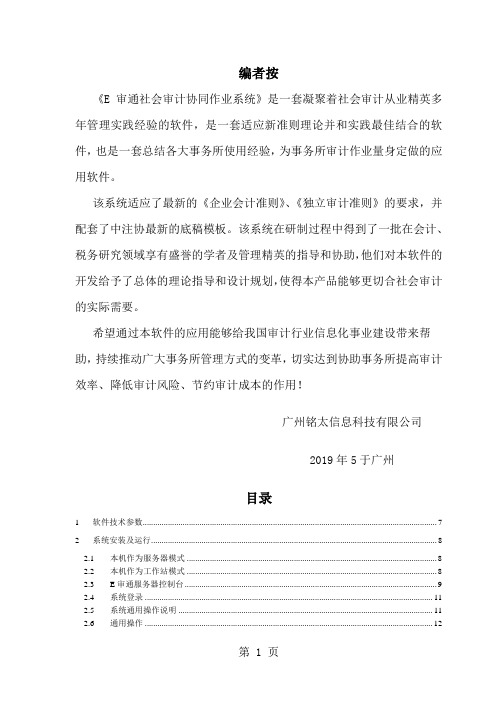
编者按《E审通社会审计协同作业系统》是一套凝聚着社会审计从业精英多年管理实践经验的软件,是一套适应新准则理论并和实践最佳结合的软件,也是一套总结各大事务所使用经验,为事务所审计作业量身定做的应用软件。
该系统适应了最新的《企业会计准则》、《独立审计准则》的要求,并配套了中注协最新的底稿模板。
该系统在研制过程中得到了一批在会计、税务研究领域享有盛誉的学者及管理精英的指导和协助,他们对本软件的开发给予了总体的理论指导和设计规划,使得本产品能够更切合社会审计的实际需要。
希望通过本软件的应用能够给我国审计行业信息化事业建设带来帮助,持续推动广大事务所管理方式的变革,切实达到协助事务所提高审计效率、降低审计风险、节约审计成本的作用!广州铭太信息科技有限公司2019年5于广州目录1软件技术参数 (7)2系统安装及运行 (8)2.1本机作为服务器模式 (8)2.2本机作为工作站模式 (8)2.3E审通服务器控制台 (9)2.4系统登录 (11)2.5系统通用操作说明 (11)2.6通用操作 (12)2.7.1审计项目进度管理 (14)2.7.2审计项目维护 (14)3审前阶段 (17)3.1采数软件获取 (17)3.2数据导入 (18)3.3项目初始化 (20)3.3.1总账辅助帐披露设置 (20)3.3.2多科目挂账设置 (21)3.3.3关联单位设置 (22)3.3.4往来科目设置 (23)3.3.5批量设置结转凭证 (23)3.4数据查询 (23)3.5数据校验 (23)3.5.1凭证准确性校验 (24)3.5.2总帐辅助帐平衡性校验 (24)3.5.3科目平衡性校验 (25)3.5.4损益结转校验 (25)3.6建立审计项目 (25)3.7建立集团审计项目 (25)4准备阶段 (26)4.1审计计划 (26)4.2未审报表 (26)4.3科目绝对数分析 (26)4.4重要性水平设置 (28)4.5结构趋势分析 (28)5实施阶段 (30)5.1结构趋势分析 (30)5.2控制测试 (30)5.3账务查询 (30)5.3.1总账 (30)5.3.2明细账 (30)5.3.3余额表 (31)5.3.4凭证查询 (33)5.3.5对应凭证分析 (34)5.3.6集团余额表查询 (35)5.3.7多年余额表查询 (36)5.4存货查询 (36)5.4.1存货余额表 (36)5.4.2存货流水账 (37)5.4.3存货明细账 (37)5.5账务分析 (37)5.5.2摘要汇总分析 (38)5.5.3科目绝对数分析 (38)5.6超级搜索 (38)5.7审计程序及底稿 (39)5.7.1底稿编制 (39)5.7.2底稿批量操作 (43)5.7.3审计目标程序审批 (44)5.8调整事项 (44)5.8.1调整分录录入 (44)5.8.2负值重分类 (45)5.8.3调整分录查询 (46)5.9凭证抽样 (46)5.9.1随机抽凭 (46)5.9.2批量抽凭 (48)5.9.3抽凭统计 (48)5.9.4抽凭结果查询 (48)5.10截止性测试 (49)5.11函证 (49)5.11.1往来函证 (49)5.11.2银行函证 (50)5.11.3替代程序 (51)5.11.4函证回复管理 (51)5.12现金流量 (52)5.12.1辅标核算分析 (52)5.12.2现金流量凭证分析 (52)5.12.3现金流量表生成 (52)5.13关注事项 (53)5.13.1新增 (53)5.13.2查询 (53)5.13.3汇总 (53)5.14法律法规 (53)5.14.1法律法规查阅 (53)5.14.2法律法规搜索 (54)6完成阶段 (55)6.1重要性水平统计 (55)6.2底稿复核意见统计 (55)6.3试算平衡表 (55)6.4已审报表 (55)6.5会计附注 (55)7系统菜单 (56)7.1系统菜单管理 (56)7.2审计类型管理 (56)7.4事务所管理 (58)7.4.1个人信息维护 (58)7.4.2机构信息维护 (58)7.4.3部门管理 (58)7.4.4人员管理 (59)7.4.5角色管理 (60)7.5数据管理 (60)7.5.1备份中心 (60)7.5.2恢复中心 (62)7.6业务设置 (62)7.6.1项目自定义字段管理 (62)7.6.2科目对照设置 (62)7.6.3标准科目设置 (63)7.6.4会计制度维护 (64)7.6.5审计术语 (64)7.6.6环境设置 (64)7.7自定义管理 (68)7.8在线管理 (68)7.8.1在线用户 (68)7.8.2日志管理 (68)8附件一数据采集详细说明 (69)8.1数据采集程序总体描述: (69)8.1.1采集流程图 (69)8.1.2程序界面说明: (69)8.1.3采集流程分步图示: (70)8.2接口数据库连接设置(按类型分): (78)8.2.1【MicroSoft FoxPro】 (78)8.2.2【Paradox (*.DB)】 (78)8.2.3【Access】 (79)8.2.4【Interbase】 (79)8.2.5【SYBASE System】 (80)8.2.6【SqlAnywhere】 (80)8.2.7【SQLServer】 (81)8.2.8【Oracle】 (81)8.3财务备份数据的获得 (82)8.3.1桌面型数据库备份数据的获得: (82)8.3.2网络型数据库备份数据的获得 (82)8.3.3ORACLE备份数据的获得 (83)8.3.4针对目前已经开发好的部分接口的备份数据的获得 (84)8.4财务数据导成EXCEL指南 (85)8.4.1财务软件中导出EXCEL主要有两种方法: (85)8.4.2Excel采集设置 (90)8.5采集辅助工具使用说明: (91)8.5.2数据库备份恢复工具: (92)8.6接口常见问题说明: (92)8.6.1ACCESS 数据库: (92)8.6.2SQL SERVER 数据库: (93)8.6.3ORACLE 数据库: (93)8.6.4SQL AnyWhere 数据库: (93)8.6.5FoxPro 数据库 (93)问题一:没有安装驱动(如图) (93)问题二:选择数据库路径错误(如图) (94)8.6.6金蝶系列问题汇总 (94)8.6.7用友系列问题汇总 (94)8.6.8速达系列问题汇总 (94)8.6.9小蜜蜂财务系列问题汇总 (94)8.7针对目前已经开发好的各个接口进行说明 (95)8.7.1用友系列 (95)8.7.2金蝶系列 (96)8.7.3速达系列 (97)8.7.4安易系列 (99)8.7.5灵狐系列 (100)8.7.6远方系列 (101)8.7.7远光系列 (101)8.7.8管家婆系列 (102)8.7.9新中大系列 (102)8.7.10浪潮系列 (103)8.7.11南北系列 (105)8.7.12贝佳系列 (105)8.7.13小财神系列 (106)8.7.14铁路系列 (106)8.7.15久久财务软件AC990 (106)8.7.16中财信财财务软件 (107)8.7.17金贸ERP (107)8.7.18千里马软件 (107)8.7.19金算盘系列 (108)8.7.20高校财务 (108)8.7.21久其系列 (109)8.7.22新逸财务 (109)8.7.23智通财务 (110)8.7.24金财财务 (110)8.7.25博科B8 (110)8.7.26华通财务软件 (111)8.7.27华兴财务软件 (111)8.7.28龙祥财务软件 (111)8.7.29润嘉财务软件 (111)8.7.31施易财务软件 (112)8.7.32天算财务软件 (112)8.7.33通用财务软件 (113)8.7.34小蜜蜂系列管理软件 (113)8.7.35神州数码ERP (114)8.7.36润衡财务软件 (114)8.7.37宏桥财务软件 (114)8.7.38台湾天心ERP (114)8.7.39金沙财务软件 (115)8.7.40纵横财务软件 (115)8.7.41鹏程财务软件 (115)9附件二常见问题解答 (115)1软件技术参数1.开发工具:JA V A2.数据库:MYSQL5.0及多种数据库3.服务器:P3以上,内存在512M以上,8G以上硬盘空间4.工作站:P2以上,内存在256M以上,4G以上硬盘空间5.操作系统:Windows系列6.配套软件:OFFICE 97及以上版本7.网络:10/100M/bps8.系统运行模式:J2EE 架构B/S模式2系统安装及运行本软件不需要安装,直接解压后,就可以直接运行;不改写注册表,直接删除不需要卸载,是真正的绿色软件。
- 1、下载文档前请自行甄别文档内容的完整性,平台不提供额外的编辑、内容补充、找答案等附加服务。
- 2、"仅部分预览"的文档,不可在线预览部分如存在完整性等问题,可反馈申请退款(可完整预览的文档不适用该条件!)。
- 3、如文档侵犯您的权益,请联系客服反馈,我们会尽快为您处理(人工客服工作时间:9:00-18:30)。
E-Net2.0 ENE非线性编辑软件操作手册目录
目录 (1)
前言 (2)
审片软件操作指南 (3)
1. 系统登录 (3)
2. 节目管理 (3)
1)打开节目 (4)
2)刷新 (6)
3)退出 (6)
3. 节目审看 (7)
1)播放节目 (7)
2)记录审查意见 (8)
3)节目处理 (8)
4. 退出系统 (9)
前言
感谢您选用成都索贝数码科技股份有限公司(Sobey Digital Technology
Co., Ltd)的E-Net 2.0 ENE编辑网络系统。
索贝E-Net是索贝公司全力打造的制播一体化网络新产品,是一个具有
新闻共享、制作、播出、小媒资管理和网络管理的全数字环境的智能化新
闻节目制播网络系统。
ENE是索贝E-Net系统中的制作部分,它能支持电
视台新闻业务的运作,并承担电视台大部分新闻节目生产任务。
系统实现
收录和自采新闻节目素材的全台共享,充分利用计算机多媒体技术和网络
技术,全面提高电视台新闻节目的制作水平和播出效率。
索贝E-Net非线性编辑网络系统是我公司自主开发的一套全中文的非线
性广播级节目制作系统,它能广泛地适用于广播电视单位,各种电视教育
以及各类广告的制作。
E-Net非编系统采用数字视频技术发展方向的MPEG
2压缩方式,将编辑、字幕、节目包装“三位一体”化,并以完善的素材、节
目管理机制全面兼容ENC网络,是索贝公司为新开发的新一代全新的非线
性编辑系统。
本手册适用于系统操作人员、电视台编辑、记者。
本手册的主要目的是
对E-Net2.0审片软件的实际操作提供指南。
E-Net2.0 ENE非线性编辑软件操作手册审片软件操作指南
1. 系统登录
在进入E-Net审片系统进行审片之前,用户必须具有审片相应的权限,
权限可以在网管软件中进行设置。
具体操作见《网络管理工作站操作手册》。
启动E-Net审片系统,将出现下面登录窗口,如图1-1-1:
图1-1-1
2. 节目管理
本模块主要用于在节目列表中选择需要进行审看的节目。
操作步骤
输入用户名及密码后,点击【确定】,进入节目管理窗口,如图1-2-1,
用户可以看到所有栏目及栏目下所有节目信息,
1) 打开节目
示。
E-Net2.0 ENE非线性编辑软件操作手册
图1-2-2
图1-2-3
2)
刷新
点击【刷新】按钮,可对当前界面进行刷新。
3)
退出
点击【退出】按钮,可退出节目管理界面。
待审看节目列表,显示所有需要审看的节目
文稿内容显示区,显示当前审看节目的文稿内容
E-Net2.0 ENE非线性编辑软件操作手册3. 节目审看
本模块主要用于播放当前要审看的节目。
操作步骤
1) 播放节目
a) 双击需要播放的节目,节目被自动调入,视频内容的第一帧显示
在节目播放窗口中,该节目的文稿内容显示在文稿内容区。
按【字
体修改按钮】,在弹出的对话框中改变文稿显示的字体类型和
大小。
图1-3-1
b) 审看者可以按【播放按钮】进行节目的播放。
或者拖动时间
线上的【搜索按钮】进行节目的快速浏览。
c) 如需要一帧一帧的审看当前节目的某些内容,按【单帧步进播放
按钮】和进行单帧的前进和后退。
d) 如需要五帧五帧的审看当前节目的某些内容,按【五帧步进播放
按钮】和进行每五帧的前进和后退。
e) 如需停止当前节目的播放,按【停止按钮】停止节目的播放
2) 记录审查意见
a) 审片者可以直接将审看意见输入到审查意见记录区。
b) 按【字体修改按钮】,在弹出的对话框中改变文稿显示的字体
类型和大小。
c) 按【意见保存按钮】,保存对当前节目的审查意见。
3) 节目处理
a) 如果审看者对节目内容很满意,认为节目可以通过审查,按【节
目通过按钮】,系统弹出对话框,选择“是”即可通过节目。
图1-3-2
b) 如果审看者对节目内容不太满意,需要记者和编辑对节目进行修
改,按【节目退回按钮】,将节目退回给记者或编辑。
c) 如果审看者对节目暂时不想处理,按【节目不处理按钮】,暂
时不处理该节目。
节目保持原有状态不变。
d) 当前节目处理完成之后,审看者可以按【节目顺序按钮】
审看其他节目。
或者按【节目重载按钮】重新打开节目管理窗口,选择其他需要审看的节目。
E-Net2.0 ENE非线性编辑软件操作手册4. 退出系统
按下审片软件界面右上角的【退出按钮】,软件提示是否退出系统,
选择“是”,则退出审片系统。
